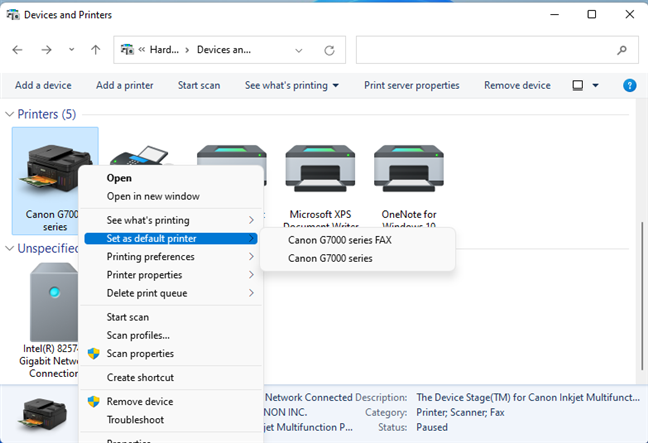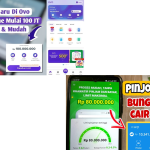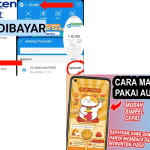Tutorial Mengatur Printer Default
Menetapkan printer default pada komputer Anda mungkin tampak seperti tugas kecil, tetapi merupakan langkah penting untuk memastikan bahwa pencetakan berjalan lancar tanpa harus memilih printer yang diinginkan secara manual setiap saat.
Bagi pengguna yang memiliki beberapa printer baik jaringan, Wi-Fi, atau USB menetapkan printer default dapat menghemat waktu dan mencegah dokumen terkirim secara tidak sengaja ke perangkat yang salah.
Artikel ini akan memandu Anda langkah demi langkah cara mengatur printer default di Windows, baik melalui Pengaturan, Panel Kontrol atau Prompt Perintah (CMD).
Mengapa Anda harus menetapkan printer default?
Sebelum kita memulai langkah-langkahnya, ada baiknya kita memahami mengapa pengaturan ini penting.
Jika Anda memiliki beberapa printer yang terhubung ke komputer, Windows akan menampilkan daftar perangkat yang tersedia setiap kali Anda ingin mencetak. Tanpa printer default, Anda harus memilih secara manual setiap kali, yang akan merepotkan seiring waktu terutama jika Anda sering mencetak.
Saat Anda menetapkan printer default, Windows secara otomatis menggunakan perangkat tersebut untuk semua pekerjaan cetak kecuali Anda memilih printer lain secara manual.
Fitur ini terutama berguna di lingkungan kantor untuk mencegah dokumen rahasia berakhir di printer yang salah.
Langkah 1: Atur printer default melalui pengaturan
Ini adalah metode termudah di Windows 10 dan Windows 11.
Berikut cara melanjutkannya:
Buka menu Mulai dan klik Pengaturan.
Pilih Perangkat → Printer & pemindai.
Daftar semua printer yang terhubung muncul.
Hapus tanda centang pada opsi “Windows mengelola printer default”.
Catatan: Saat opsi ini diaktifkan, Windows secara otomatis menetapkan printer terakhir yang digunakan sebagai default.
Klik printer yang ingin Anda gunakan sebagai default dan pilih Tetapkan sebagai default.
Setelah mengikuti langkah-langkah ini, Windows akan secara otomatis menggunakan printer ini setiap kali Anda mencetak.
Langkah 2: Atur printer default melalui Panel Kontrol
Meskipun pengaturan Windows modern lebih disukai, Panel Kontrol tetap merupakan metode yang telah teruji dan terbukti terutama untuk versi Windows yang lebih lama.
Beginilah cara kerjanya:
Tekan Windows + R, ketik control printers dan tekan Enter.
Jendela Perangkat dan Printer terbuka.
Di sini Anda akan melihat semua printer yang terhubung. Klik kanan pada printer yang diinginkan.
Pilih Tetapkan sebagai printer default.
Tanda centang hijau akan muncul di samping ikon printer, yang menunjukkan bahwa printer tersebut sekarang menjadi printer default.
Metode ini sering digunakan dalam bisnis karena menyediakan akses cepat ke pengaturan printer tingkat lanjut seperti status koneksi dan antrean cetak.
Langkah 3: Atur printer default melalui command prompt (CMD)
Untuk pengguna tingkat lanjut, printer default juga dapat diatur menggunakan perintah di Command Prompt.
Begini caranya:
Buka Command Prompt sebagai administrator.
Masukkan perintah berikut untuk menampilkan semua printer yang tersedia:
printer wmic mendapatkan nama,defaultCatat nama printer yang ingin Anda tetapkan sebagai default.
Lalu masukkan perintah ini:
printer wmic di mana nama="Nama Printer" panggil setdefaultprinterGanti
nama printerdengan nama sebenarnya printer tersebut, misalnya, “HP LaserJet 1020”.
Tekan Enter dan printer yang dipilih akan disimpan sebagai printer default.
Metode ini sangat cocok untuk administrator TI atau pengguna yang ingin mengotomatiskan konfigurasi printer.
Tips tambahan untuk mengelola beberapa printer
Jika Anda menggunakan beberapa printer misalnya, printer laser untuk dokumen dan printer inkjet untuk foto Anda dapat melakukan hal berikut:
Tetapkan printer default untuk pencetakan sehari-hari.
Pada aplikasi seperti Word atau Chrome, gunakan opsi Cetak ke Dialog Sistem (Ctrl + Shift + P) untuk memilih printer lain jika diperlukan.
Pastikan driver printer selalu terkini.
Periksa stabilitas koneksi (USB, Wi-Fi atau jaringan) secara berkala.
Perbaiki masalah penyimpanan printer default
Terkadang, printer default tidak tersimpan meskipun Anda telah mengaturnya. Jika ini terjadi, periksa hal berikut:
Hapus tanda centang pada opsi “Windows mengelola printer default”.
Jalankan Pemecah Masalah Windows:
Pengaturan → Pembaruan & Keamanan → Pemecahan Masalah → Printer.
Pastikan Anda masuk sebagai Administrator, karena beberapa akun tidak memiliki izin untuk mengubah pengaturan printer.
Lepaskan printer dan tambahkan lagi untuk menyegarkan koneksi.
Tutorial Mengelola Queue
Dalam dunia teknologi dan ilmu komputer, istilah Queue sering digunakan untuk menggambarkan suatu proses yang berjalan dalam urutan tertentu. Konsep ini penting tidak hanya dalam pemrograman, tetapi juga dalam sistem operasi, manajemen server, dan aplikasi sehari-hari seperti sistem pencetakan atau platform layanan pelanggan.
Queue yang dikelola dengan baik meningkatkan efisiensi, menghindari penundaan, dan memastikan sistem yang stabil.
Dalam artikel ini, kami menjelaskan secara komprehensif apa itu Queue, apa saja jenisnya, dan cara mengelolanya secara efektif dalam praktik.
Apa itu Queue?
Queue hanyalah antrean struktur data atau sistem yang elemen-elemennya diproses menurut prinsip FIFO (First In, First Out).
Artinya: Elemen yang datang pertama juga diproses pertama.
Contoh ini dapat ditemukan di mana-mana:
Dokumen menunggu untuk dicetak.
Pesan dalam sistem pesan seperti RabbitMQ atau Kafka.
Proses yang dieksekusi secara berurutan oleh CPU.
Permintaan pengguna pada server web.
Manajemen Queue sangat penting untuk menjaga ketertiban, menghindari kelebihan muatan, dan memastikan kelancaran operasi.
Jenis Queue
Tergantung pada aplikasinya, ada beberapa jenis antrian:
Antrian Sederhana
Queue standar berdasarkan prinsip FIFO. Contoh: pekerjaan cetak atau pengiriman email.
Antrian Melingkar
Elemen terakhir terhubung ke elemen pertama, sehingga membentuk sebuah loop. Loop ini digunakan untuk memanfaatkan memori secara efisien.
Antrian Prioritas
Elemen memiliki prioritas yang berbeda-beda. Elemen dengan prioritas tertinggi diproses terlebih dahulu belum tentu elemen yang tiba lebih dulu.
Antrian Berujung Ganda (Deque)
Memungkinkan Anda menambah dan menghapus elemen di kedua ujungnya, depan dan belakang.
Antrian Pesan
Sering digunakan dalam sistem terdistribusi untuk mengatur komunikasi antara proses atau layanan, misalnya dengan RabbitMQ, ActiveMQ, atau AWS SQS.
Mengapa manajemen Queue penting
Queue yang dikelola dengan buruk dapat menyebabkan banyak masalah:
Waktu tunggu yang lama untuk proses.
Kendala pada server.
Kemacetan data dan tugas yang belum diproses.
Pengalaman pengguna yang buruk karena penundaan.
Sebaliknya, antrian yang dikelola dengan baik:
Meningkatkan efisiensi sistem.
Prioritaskan tugas-tugas penting.
Mendistribusikan beban kerja secara merata ke seluruh komponen sistem.
Langkah-langkah untuk mengelola Queue
Berikut adalah langkah-langkah utama untuk mengelola Queue secara efektif baik dalam pemrograman maupun operasi:
Analisis beban sistem dan tujuannya
Pertama, Anda harus memahami tujuan antrian:
Apakah digunakan untuk mendistribusikan tugas, mengatur data yang masuk, atau menjalankan proses dalam urutan tertentu?
Memilih jenis Queue yang sesuai
Pilih jenis Queue berdasarkan kasus penggunaan:
Antrian Prioritas untuk sistem pembayaran.
Antrian Pesan untuk aplikasi terdistribusi.
Antrian Melingkar untuk buffer data siklik.
Implementasi Queue
Banyak bahasa pemrograman seperti Python, Java atau C++ menawarkan struktur data bawaan untuk manajemen Queue.
Contoh sederhana dalam Python:
“`ular piton
dari antrian impor Queue
antrian = Antrean()
antrian.put(“Tugas 1”)
antrian.put(“Tugas 2”)
sementara tidak queue.empty():
print(“Sedang diproses:”, antrian.dapatkan())
“`
Contoh ini menunjukkan bagaimana elemen diproses secara berurutan sesuai urutan dimasukkannya.
Pemantauan dan Pencatatan
Pantau kinerja Queue secara berkala.
Pastikan tidak ada tugas yang terhenti terlalu lama.
Gunakan logs untuk memahami kesalahan dan masalah kinerja dengan mudah.
Optimasi dan Skalabilitas
Jika Queue menjadi terlalu besar, tambah jumlah pekerja atau konsumen untuk memproses tugas secara paralel.
Untuk sistem pengiriman pesan, server tambahan dapat ditambahkan untuk mendistribusikan beban.
Tips untuk manajemen Queue yang efisien
Gunakan batas waktu untuk secara otomatis mengakhiri tugas yang diblokir.
Terapkan mekanisme percobaan ulang untuk proses yang gagal.
Pisahkan Queue berdasarkan prioritas (misalnya “tinggi”, “normal”, “rendah”).
Gunakan alat pemantauan seperti Grafana, Prometheus atau RabbitMQ Dashboard.
Bersihkan data lama dari Queue secara berkala untuk menghindari kelebihan beban.
Contoh praktis
Antrian Cetak: Dokumen dicetak sesuai urutan pengirimannya.
Sistem pemesanan e-commerce: Pesanan diproses setelah diterima.
Sistem email: Gunakan Queue pesan untuk mengirim ribuan email secara efisien.
Layanan cloud (AWS, Azure): Gunakan Queue terdistribusi untuk menyeimbangkan beban antara aplikasi dan server.
Kesimpulan
Baik dalam pengaturan printer default maupun pengelolaan Queue, efisiensi adalah kunci utama untuk meningkatkan produktivitas dan stabilitas sistem kerja Anda. Menetapkan printer default membantu mempercepat proses pencetakan tanpa langkah berulang, sementara manajemen Queue yang baik memastikan alur tugas berjalan teratur, stabil, dan optimal. Dengan memahami cara mengatur perangkat dan mengelola antrian proses, Anda tidak hanya menghemat waktu, tetapi juga menjaga sistem tetap andal dan responsif. Luangkan sedikit waktu untuk menyesuaikan pengaturan ini agar pengalaman kerja Anda menjadi lebih lancar, efisien, dan bebas hambatan.